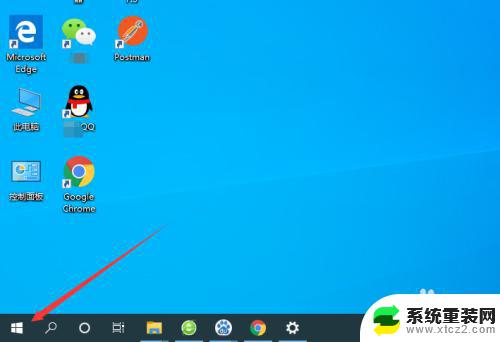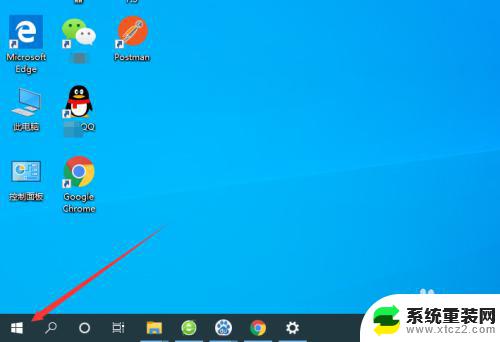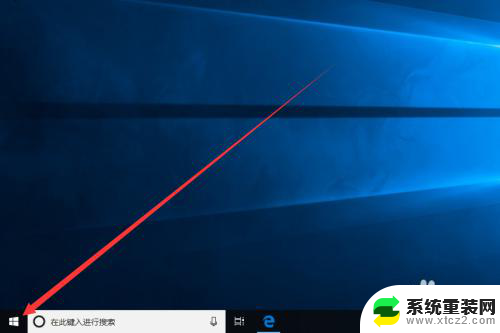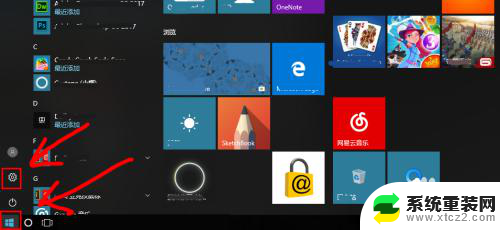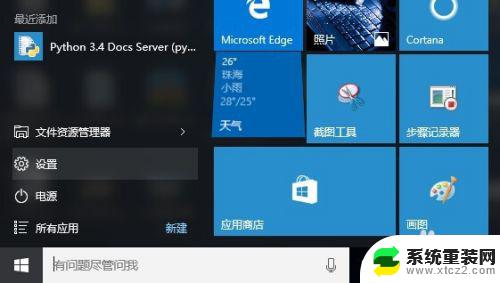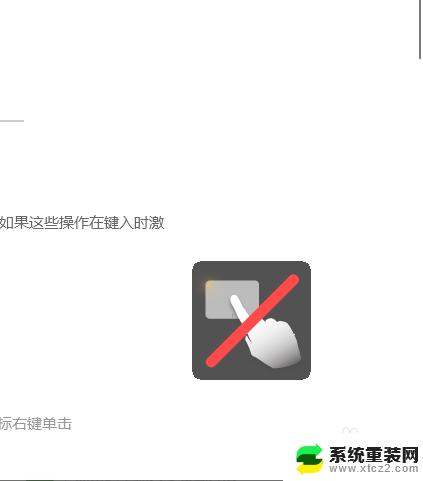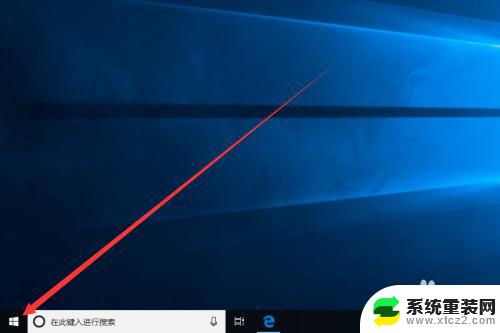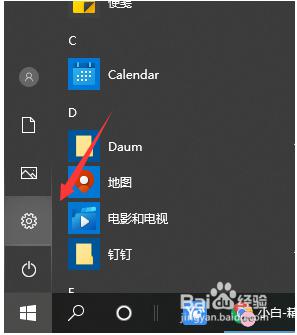笔记本触摸板灵敏度怎么调 win10笔记本触摸板灵敏度设置方法
在使用Win10笔记本时,触摸板的灵敏度设置对于用户的操作体验有着重要的影响,有些用户可能觉得触摸板的灵敏度过高或过低,影响了他们的正常使用。所以如何调整笔记本触摸板的灵敏度成为了一个备受关注的问题。在Win10系统中,我们可以通过简单的操作来调整触摸板的灵敏度,让它更加符合个人的习惯和需求。接下来就让我们一起来了解一下Win10笔记本触摸板灵敏度的设置方法。
方法如下:
1.首先,鼠标左击左下方的窗口键。会弹出一个列表,点击如下图所示的“设置”按钮。
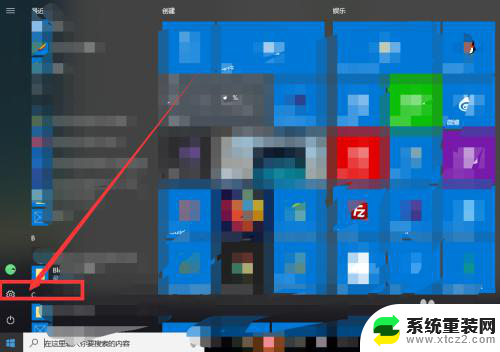
2.然后,会弹出一个菜单,这时候,可以选择如下图所示的选项:
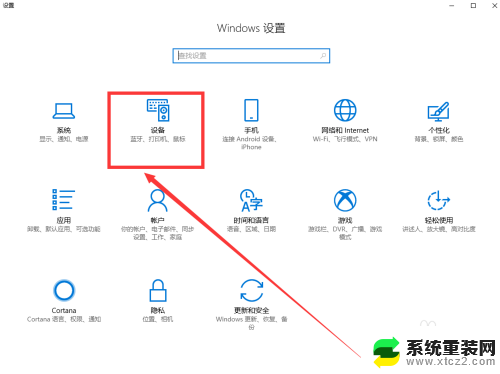
3.接着,进入后。可以看到左边菜单栏,就有一项是“触摸板”,我们点击那个选项。
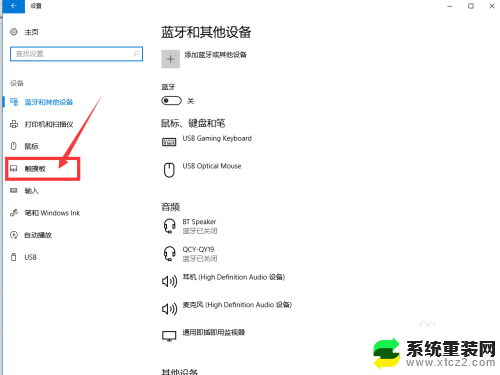
4.在这里,就可以设置触摸板相关的设置了。如下图所示,是可以调节灵敏度的。
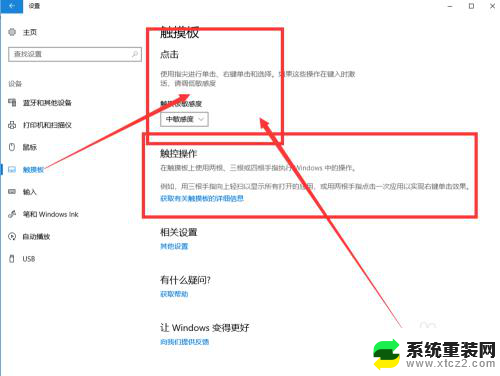
5.我们点击那个下拉框,就可以看到灵敏度的不同大小了。可以选择适合自己的。当然,还可以设置其他设置,设置更多相关的鼠标和触摸板的。
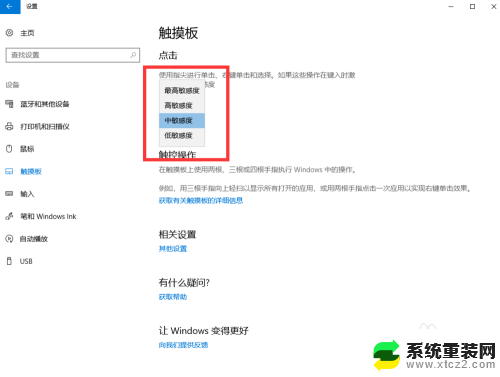
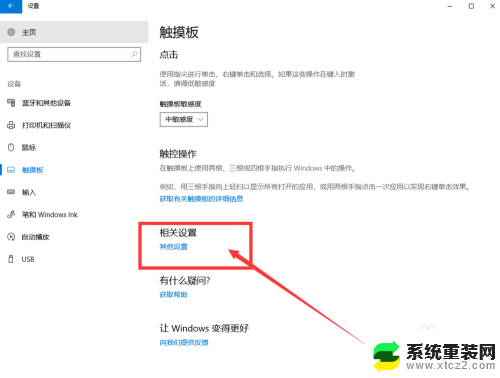
6.好了以上就是设置触摸板灵敏度的方法,感谢您的查看哦!
以上就是笔记本触摸板灵敏度如何调整的全部内容,如果你遇到这种情况,可以尝试根据小编的方法来解决,希望对大家有所帮助。